Если вы занимаетесь монтажом, есть как минимум три причины освоить цветокоррекцию. Во-первых, это поможет вам придавать видео более профессиональный вид и улучшать цветовую композицию. Во-вторых, если вы используете несколько видео, снятых при разном освещении, с помощью цветокоррекции вы сможете сбалансировать их так, словно они были сняты в одинаковых условиях. В-третьих, цветокоррекция позволяет исправить засвеченные видео, видео, снятые при недостаточном освещении и блеклые видео.
Нужны ли дорогостоящие программы для того, чтобы работать с цветом на профессиональном уровне? Вовсе нет. Более того, вы можете начать практиковаться на бесплатных инструментах.
В этой статье мы собрали 5 бесплатных видеоредакторов, которые подходят не только для монтажа, но и для полноценной цветокоррекции видео.
Давайте рассмотрим их подробнее.
Бесплатный видеоредактор VSDC
VSDC – это бесплатный видеоредактор для Windows. Он отлично подходит как для быстрой коррекции роликов, так и для более комплексного монтажа с эффектами. Кроме того, в VSDC есть встроенный видео рекордер, скрин рекордер и инструмент для записи голосовых комментариев. Далее мы рассмотрим инструменты для первичной и вторичной цветокоррекции, доступные в VSDC.
БОЖЕСТВЕННАЯ Цветокоррекция с помощью LUTS за НЕСКОЛЬКО СЕКУНД!!

Термин «первичная цветокоррекция», как правило, подразумевает коррекцию общего плана – то есть, действия, которые меняют общую эстетику видео, а не отдельные области или цвета. К первичной цветокоррекции относятся настройка баланса белого, настройка яркости и контрастности, а также общая корректировка цветовых тонов. В VSDC вы можете осуществлять первичную цветокоррекцию с помощью цветовых кругов Lift, Gamma Saturation и ручной настройки базовых эффектов (яркость, контрастность, гамма, насыщенность, температура).
На практике это означает, что вы сможете без труда скорректировать видео, снятые при избыточном или недостаточном освещении, работать с тёмными, средними и светлыми оттенками и, в целом, улучшить вид ролика, сделав цвета более глубокими и насыщенными. Для анализа распределения цветовых тонов в VSDC есть окно гистограммы с тремя режимами отображения цветов.
Вторичная цветокоррекция подразумевает работу с отдельно взятым цветом или набором тонов в рамках одного цвета. В VSDC вторичную цветокоррекцию удобно осуществлять с помощью LUT-редактора. Редактор LUT позволяет не только изменить насыщенность того или иного тона, но и полностью заменить один цвет в видео на другой. Этот инструмент подходит для таких задач, как выравнивание тона кожи и удаление артефактов с видео.
VSDC монетизируется за счёт версии Pro, в которую входят дополнительные инструменты монтажа, такие как маска, стабилизатор видео и моушн трекинг. Однако, если вас преимущественно интересует цветокоррекция видео, все описанные выше возможности доступны в бесплатной версии, без каких-либо ограничений или водяных знаков.
Цветокор в твоём видео, как в КИНО за 5 минут! Кинематографичная Цветокоррекция
Davinci Resolve
Davinci Resolve – это мощный редактор, который используют для цветокоррекции в профессиональных киностудиях. Если вы хотите строить карьеру в этом направлении, и у вас в распоряжении достаточно мощный компьютер, Davinci станет отличным вариантом. Однако стоит иметь в виду, что это не только самая многофункциональная, но и самая требовательная к ресурсам программа в нашем списке.

Главный инструмент первичной цветокоррекции в Davinci Resolve – это меню с цветовыми кругами Lift, Gamma, Gain её задача в том, чтобы сделать цвета более насыщенными, а картинку – более естественной. В случаях, когда вы объединяете несколько видео, снятых в разных условиях или при разном освещении, цветокоррекция позволяет сбалансировать уровни яркости, контрастности и гаммы, чтобы разница между клипами не бросалась в глаза.
Грейдинг в первую очередь рассчитан на передачу атмосферы происходящего и эмоций героев через цвета. С помощью грейдинга можно создать определённую температуру, эстетику, передать художественное видение и использовать цвет как инструмент сторителлинга. Грейдинг, как правило, проводят после цветокоррекции, и он может включать использование готовых фильтров, LUTs, и работу с изолированными оттенками.
В качестве примеров фильмов с уникально выполненным грейдингом можно привести Меланхолию (холодные оттенки, призванные передать атмосферу и эмоции героев), Город Грехов (эффект чёрно-белого кино с изолированными цветами создаёт иллюзию нереальности происходящего и напоминает страницы из комиксов), Бэтмен (тёмные тона, приглушённые цвета, атмосфера города) и, конечно, такие фильмы как Ла Ла Лэнд, Пираты Карибского моря и Скотт Пилигрим.
Как выбрать программу для цветокоррекции видео?
С технической точки зрения, инструменты цветокоррекции – цветовые круги, кривые, настройки баланса белого, контрастности, яркости и гаммы – работают практически одинаково во всех программах монтажа. Если вы уже освоили основные принципы цветокоррекции и понимаете, как работают эти инструменты, вы сможете применить их в любом редакторе.
Каким же образом стоит делать выбор? Мы рекомендуем начать с оценки возможностей вашего компьютера и системных требований программ. Например, если у вашего компьютера низкий объём памяти и слабая видеокарта, можно сразу исключить из списка Davinci Resolve, иначе вы рискуете сталкиваться с постоянными зависаниями. Если же у вас макбук, то, очевидно, исключить придётся VSDC, поскольку этот видеоредактор работает только на Windows.
Затем оцените, какие ещё инструменты монтажа или эффекты вам могут понадобиться в работе. Например, если вы большой поклонник спецэффектов голливудского уровня, Hitfilm порадует вас своей коллекцией и плагинами. Если же вы много работаете с аудио, Lightworks предлагает хороший набор инструментов для работы со звуком.
Когда в вашем списке останется 2-3 программы, просто скачайте их и протестируйте на практике, чтобы понять, какой редактор для вас наиболее удобен. Даже если вы не сможете найти все нужные инструменты в одном редакторе, использовать два решения для разных задач – это вполне нормальная практика.
Источник: www.videosoftdev.com
5 лучших приложений для цветовой коррекции видео в Windows и Mac OS
Вы хотите, чтобы ваши видеозаписи выглядели более живыми, более точными или лучше подходили под настроение и тему вашей темы? Вам нужно будет исправить цвет вашего видео для достижения всех этих целей. В этом посте мы собираемся объяснить, что означает коррекция цвета при редактировании видео. Кроме того, чтобы помочь вам легко исправить цвет видео, мы предоставим вам несколько лучших видеоредакторов, которые помогут вам автоматически и вручную исправить цвет видео. В любом случае, вы можете узнать знания, которые вы должны знать о коррекции цвета видео в этом посте.
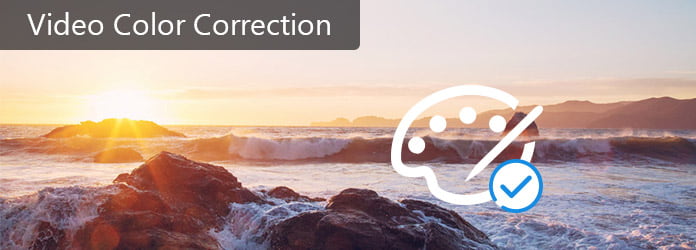
Коррекция цвета видео
- Часть 1. Что такое цветовая коррекция при редактировании видео
- Часть 2. Программное обеспечение для коррекции цвета?
- Часть 3. Как сделать коррекцию цвета
Часть 1. Что такое цветовая коррекция при редактировании видео
Во многом похоже на фотографии, видео также является визуальным искусством. Когда мы смотрим видео, оно состоит из небольших цветовых блоков, также называемых пикселями. Однако многие цвета влияют на цвет видео, когда мы что-то снимаем. Свет, например, важен при съемке видео. Тем не менее, цвет света изменит реальный цвет объекта в видео.
Кроме того, если вы копируете видео с DVD, вы можете обнаружить, что видео становится в основном синим или фиолетовым. В этих случаях вам понадобится техника коррекции цвета видео.
Другими словами, коррекция цвета видео — это особенность профессиональных видеоредакторов. А с помощью этой функции вы можете изменить параметры цвета видео, чтобы исправить его или получить желаемый эффект.
Часть 2. Программное обеспечение для коррекции цвета
Хотя на рынке существует множество видеоредакторов, только несколько профессиональных программ для редактирования видео предлагают функцию коррекции цвета видео. Вы можете узнать о лучшем программном обеспечении для коррекции цвета в этой части.
Photoshop
имеет встроенные функции коррекции цвета видео в последних версиях. Его основные функции включают в себя:
1. Корректируйте цвет изображения с помощью различных инструментов, таких как градиент, цветовая маска и многое другое.
2. Импортируйте различные форматы видео для корректировки цвета.
3. Обеспечить основные функции редактирования видео, такие как разделение, обрезка и так далее.
4. Выведите результат видео в полном разрешении.
1. Качество вывода велико.
2. Интерфейс удобен для пользователя.
1. Вы должны подписаться на учетную запись Adobe или приобрести программу.
2. Это немного сложно, особенно для начинающих.
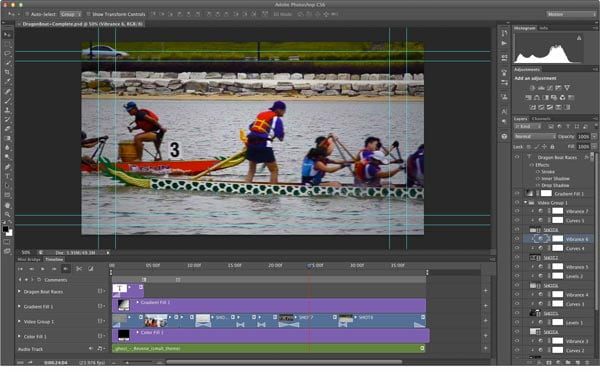
Adobe Premiere
В отличие от Photoshop, Adobe Premiere является профессиональным видеоредактором и предлагает множество функций коррекции цвета видео.
1. Примените эффекты коррекции цвета для автоматической коррекции цвета видео.
2. Просмотр значений яркости для корректировки цвета видео.
3. Управляйте тенью и средним тоном, используя инструмент Tonal Range Definition.
4. Правильная экспозиция для определенного цвета или диапазона цвета.
5. Баланс видео цвета, насыщенности и других параметров.
1. Этот видеоредактор предлагает широкий спектр инструментов для коррекции цвета видео.
2. Интерфейс хорошо разработан.
1. Параметры и пользовательские параметры слишком сложны для обычных людей.
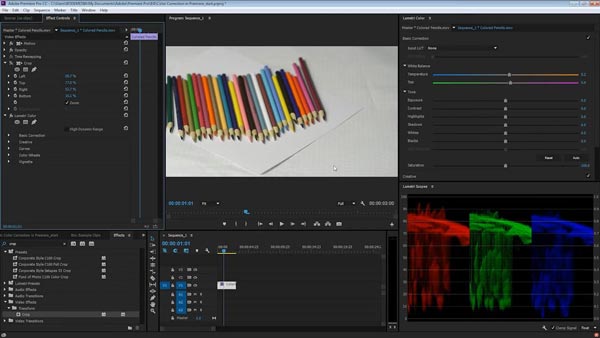
Final Cut Pro X
Final Cut Pro X — еще один профессиональный видеоредактор, который хорошо корректирует цвет видео. Его функции, связанные с коррекцией цвета видео, включают в себя:
1. Отобразите цвет видео на панели Color Corrector для дальнейшего редактирования.
2. Переместите диски, чтобы сбалансировать и исправить цвет видео.
3. Настройте экспозицию и другие параметры на панели Color Board.
4. Предоставить обширные инструменты для редактирования видео, кроме цветовой коррекции.
1. Интерфейс прост.
2. Это позволяет просматривать результат в режиме реального времени.
1. Вы должны заплатить 300 долларов, чтобы приобрести эту программу.
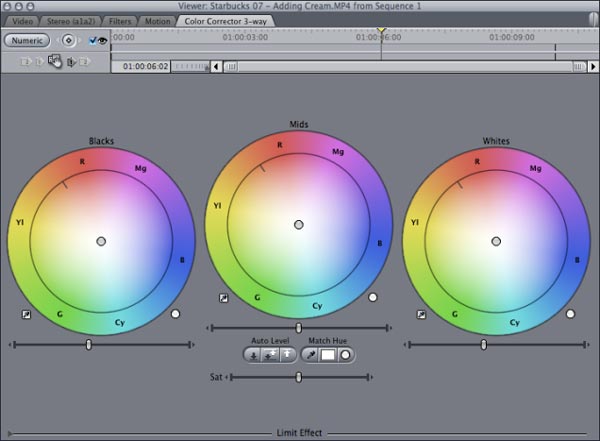
IMOVIE
iMovie — еще один видеоредактор, выпущенный Apple. Он также предоставляет функции для корректировки цвета видео.
1. Настройте параметры цвета видео в окне инспектора, такие как Красное усиление, Зеленое усиление и Синее усиление.
2. Сбалансируйте экспозицию, яркость, контрастность и насыщенность, чтобы видео выглядело лучше.
3. Отредактируйте видео с коррекцией цвета с помощью различных инструментов, таких как поворот и многое другое.
4. Предварительный просмотр видео в реальном времени.
1. Этот видеоредактор более доступный.
2. Хорошо работает на устройствах Apple.
1. Многие функции, скрытые в настройках, трудно найти.
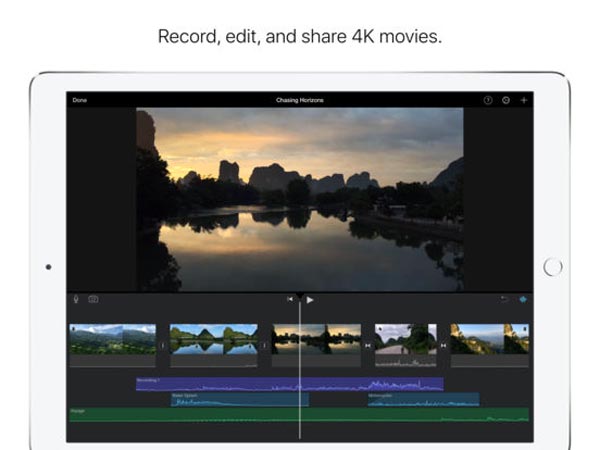
Видеоредактор Aiseesoft
Когда мы ищем лучший видеоредактор, который имеет функцию коррекции цвета видео, средние люди фокусируются на нескольких факторах, таких как простота использования. С этого момента мы рекомендуем Aiseesoft Редактор видео, Его преимущества включают в себя:
1. Корректируйте цвет видео, используя расширенный алгоритм автоматически.
2. Опытные пользователи могут изменять различные параметры цвета видео вручную.
3. Сохраняйте оригинальное качество видео во время коррекции цвета видео.
4. Отредактируйте видео с помощью инструментов обрезки, обрезки, переворачивания, поворота и других после корректировки цвета.
5. Стилизуйте видео с помощью многочисленных видеоэффектов, водяных знаков и текста.
6. Совместим со всеми видеоформатами, включая HD и 4K видеофайлы.
7. Доступно для Windows 10/8 / 8.1 / 7 / XP / Vista и Mac OS.
Одним словом, это лучший способ сделать видео-коррекцию цвета для обычных людей.
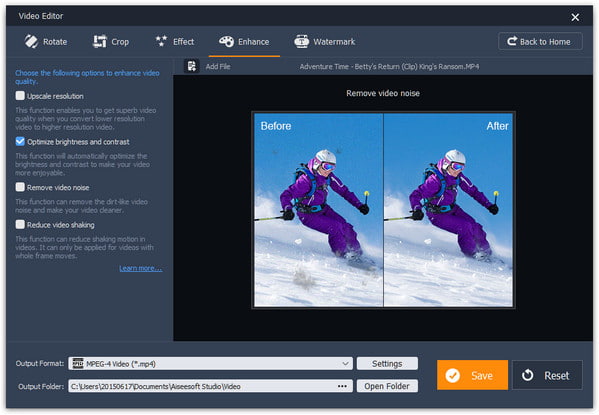
Часть 3. Как сделать коррекцию цвета
Чтобы исправить цвет видео, вы должны использовать один из лучших инструментов коррекции цвета видео, такой как Aiseesoft Редактор видео, Самым большим его преимуществом является автоматическая коррекция цвета видео.
Шаг 1 Установите лучший видеоредактор на свой компьютер
Загрузите и установите видеоредактор на ПК с Windows. Если вы используете Mac OS, просто скачайте версию для Mac. Запустите редактор видео и выберите «Улучшить видео» в главном интерфейсе.
Шаг 2 Правильный цвет видео в один клик
При входе в окно улучшения видео нажмите «Добавить файл», чтобы импортировать видео, которое необходимо исправить, на временной шкале. Перейдите на левую боковую панель и поставьте галочку напротив «Оптимизировать яркость и контрастность». Цвет видео будет исправлен автоматически.
Затем перейдите на вкладку «Эффект», здесь вы можете настроить цвет видео, изменив различные параметры, связанные с цветом видео, такие как «Оттенок», «Насыщенность», «Яркость» и «Контрастность».
Шаг 3 Сохраните полученное видео
Если вы удовлетворены полученным видео на панели предварительного просмотра, поместите папку в поле «Выходная папка» и нажмите «Сохранить», чтобы экспортировать полученное видео на жесткий диск.
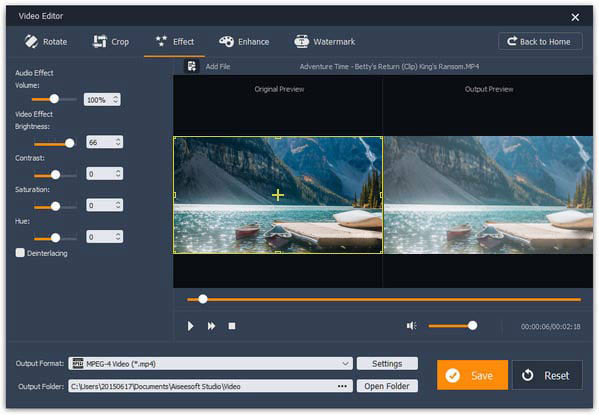
Заключение
Основываясь на введении выше, вы можете понять, как исправить цвет видео. Существует несколько профессиональных видеоредакторов, имеющих функцию коррекции цвета видео. Как видите, эти профессиональные видеоредакторы дороги и сложны. Если вам нужен простой способ исправить цвет видео, мы рекомендуем Aiseesoft Video Editor. Имеет возможность корректировать цвет видео в один клик.
Что еще более важно, это не повредит качеству видео во время редактирования.
Более Чтение
![]()
Оставьте свой комментарий и присоединяйтесь к нашему обсуждению
Главная Редактировать видео Коррекция цвета видео

Источник: ru.aiseesoft.com
Общий обзор лучшего программного обеспечения для цветокоррекции
Программное обеспечение для цветокоррекции был создан для тех, кто интересуется редактированием видео и хочет придать своему фильму безупречный вид, прежде чем демонстрировать его на различных платформах. Цвет в вашем видео необычный? Вы хотите изменить цвет вашего видео, чтобы передать особое настроение зрителям? Тогда цветокоррекция вашего видео — лучший вариант.
Для создания потрясающего видео требуется нечто большее, чем просто объединение клипов и добавление визуальных и звуковых эффектов. Вам следует подумать о цветокоррекции ваших видео, если вы хотите, чтобы они выглядели выдающимися. Чтобы получить максимальную отдачу от вашего видео, ознакомьтесь с этим постом, чтобы узнать о лучших инструментах, которые вы можете использовать.
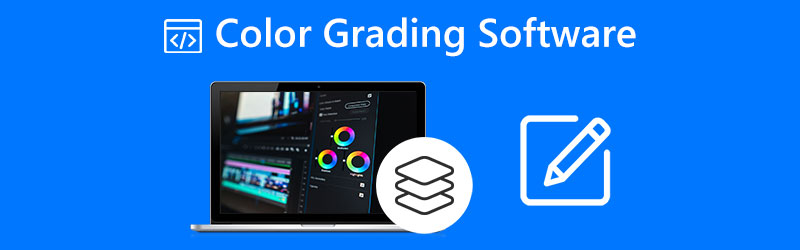
- СОДЕРЖАНИЕ СТРАНИЦЫ:
- Часть 1: Лучшее программное обеспечение для цветокоррекции
- Часть 2. Простейшее приложение для цветокоррекции видео
- Часть 3. Часто задаваемые вопросы о программном обеспечении для цветокоррекции
Часть 1: Лучшее программное обеспечение для цветокоррекции
Адоб Премьер Про
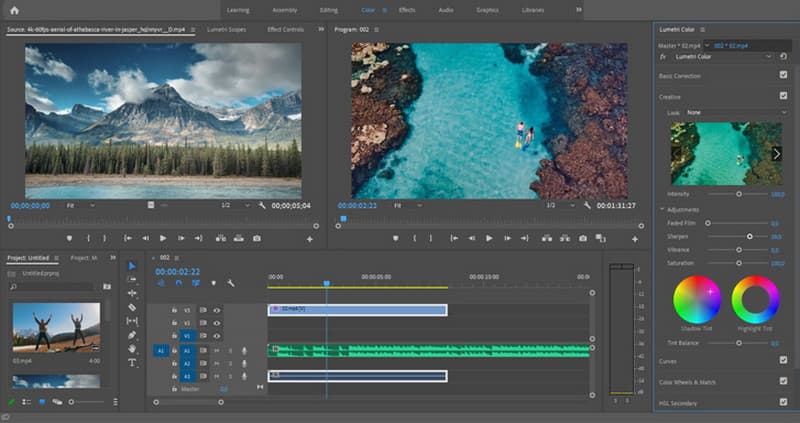
Ведущим приложением для редактирования видео является Адоб Премьер Про . Цветокоррекция в Premiere Pro предоставляет все ресурсы, необходимые для создания фильма с безупречным внешним видом. Этот видеоредактор Adobe обеспечивает высококачественную цветокоррекцию и цветокоррекцию, чтобы придать отснятому материалу желаемый кинематографический вид.
Вы можете использовать кривые, цветовые круги и макеты ползунков, чтобы изменить цвет, контрастность и освещение ваших видео, используя все инструменты, доступные в настраиваемых рабочих пространствах. Несмотря на то, что эти функции чрезвычайно удобны для пользователя, они созданы для того, чтобы порадовать экспертов самого высокого уровня.
Многие кинематографисты используют эту программу; например, «Исчезнувшая» была сделана с помощью Premiere Pro. Однако, поскольку этот инструмент предназначен только для компьютеров, вам следует попробовать приложение Adobe Premiere Rush, если вам требуется программное обеспечение для цветокоррекции для iPad или планшета. Кроме того, вы должны купить членство, потому что есть только 7-дневная бесплатная пробная версия. Вы также должны иметь достаточные знания в использовании этого приложения, иначе вы запутаетесь при редактировании видео. Это означает только то, что только профессионалы могут использовать это приложение.
- Lumetri может обеспечить высококачественные результаты, поскольку Adobe Media Encoder входит в комплект поставки Premiere бесплатно.
- Поддержка различных форматов видео.
- Он может предложить больше функций, помимо цветокоррекции.
- Это сложно использовать, особенно для начинающих.
- Приложение предлагает только 7-дневную бесплатную пробную версию.
- Приобретите план для непрерывного использования приложения.
Финальная версия Pro
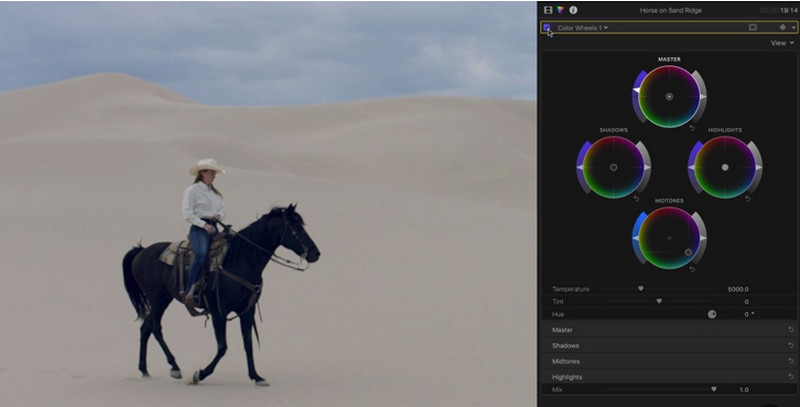
Цветокоррекция — тонкий, но мощный инструмент стилизации вашего фильма. Цвет задает настроение, будь то холодный синий монотон для сцены ужасов на кладбище или яркое и красочное детское телешоу. Пока вы используете Финал Кит Про Х для цветокоррекции у вас есть доступ к полному набору инструментов.
Apple создала Final Cut Pro X — программу для редактирования видео на профессиональном уровне. Цветокоррекция в Final Cut Pro включает инспекторы цвета, которые поддерживают HDR и имеют цветовые круги, цветовые кривые и кривые оттенка/насыщенности.
Программа предлагает широкий спектр вариантов цветокоррекции среди своих сложных инструментов, чтобы помочь кинематографистам добиться кинематографического вида в своих проектах. Это широко используемое решение для постпродакшна в голливудских студиях.
Final Cut Pro X действительно использовался для создания известных фильмов, в том числе «Девушка с татуировкой дракона», «Старикам здесь не место» и «Социальная сеть». Кроме того, эта программа предлагает расширенное редактирование видео, 360-градусное редактирование видео, функции цветокоррекции HDR и многое другое. Вы должны выбрать другой видеоредактор для Windows, потому что эта программа доступна только на Mac. Для дополнительных фантастических функций требуется план членства, который вы также должны купить.
- Он имеет профессиональный инструмент редактирования.
- Интерфейс интуитивно понятен.
- Он предлагает широкий спектр встроенных эффектов.
- Приложение не подходит для непрофессиональных пользователей.
- Он доступен только на компьютерах Mac.
- Купите подписку, чтобы получить больше замечательных функций.
Адобе Афтер Эффекты

В этой части мы обсудим цветокоррекцию в After Effects. С помощью цветокоррекции мы можем значительно повлиять на любой свет, который мы используем во время постобработки, даже если мы снимаем при плохом освещении или на светлом фоне. Наиболее важным аспектом визуальных эффектов является цветокоррекция.
Цветокоррекция является основой основной деятельности большинства фирм, занимающихся графическим дизайном, потому что она стала стандартной практикой во всех фильмах и телешоу. Хотя сегодня доступно множество программ для коррекции цвета, работа с профессиональным программным обеспечением, таким как After Effects, отличается, поскольку оно может эффективно работать в этой области и давать безупречные результаты.
Вы также можете получить доступ к этому загружаемому приложению на компьютерах Windows и Mac, что делает его более удобным для пользователей. Однако, несмотря на то, что оно может производить высококачественную продукцию, использовать это приложение сложно. Это расширенное программное обеспечение для редактирования, которое подходит только для опытных пользователей.
Новички могут столкнуться только со сложной процедурой при использовании этого приложения. Таким образом, это приложение не рекомендуется для непрофессиональных пользователей. Кроме того, как и другие программы Adobe, она может предлагать только 7-дневную бесплатную пробную версию; после этого программное обеспечение будет взимать с вас ежемесячную плату.
- Он может производить высококачественный конечный результат.
- Он может предложить множество вариантов.
- Доступны различные функции, кроме цветокоррекции видео.
- Доступно как на Mac, так и на Windows.
- Процесс слишком сложен для непрофессионального пользователя.
- Для длительного использования необходимо приобретение программного обеспечения.
- Он подходит только для опытных пользователей.
iMovie

Вы также можете выполнять цветокоррекцию в iMovie на своем Mac. Он предлагает множество фильтров, чтобы сделать ваше видео более привлекательным для зрителей. Кроме того, при использовании iMovie вы можете выполнять дополнительные функции. Вы можете объединять, обрезать, переворачивать, вырезать, поворачивать видео и многое другое.
Однако, поскольку это программа Apple, вы можете получить к ней доступ только на своем Mac или iPhone. Вы не можете работать с этим приложением в Windows. Кроме того, iMovie также сложен в использовании. В нем есть много опций, которые не знакомы, если вы новичок.
- Он может раскрасить ваше видео с отличным результатом.
- Больше возможностей здесь, в этом приложении.
- Новичкам будет сложно работать.
- Доступно только на Mac.
Часть 2: Простейшее приложение для цветокоррекции видео
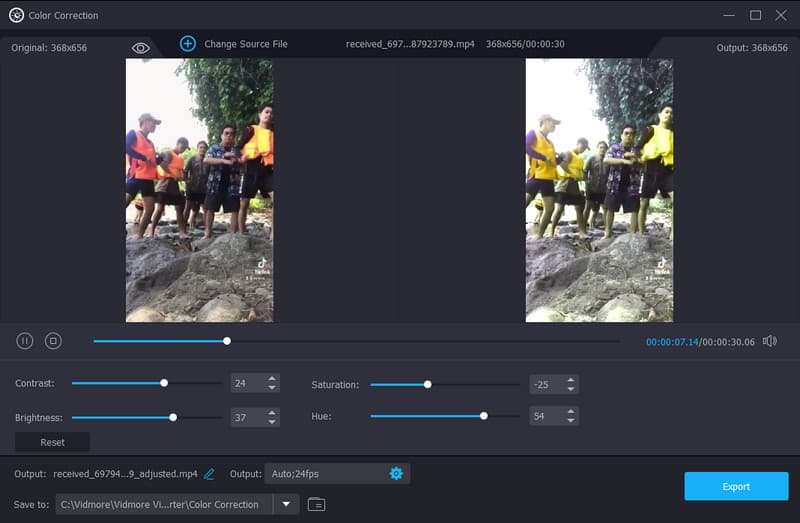
Как вы заметили из приведенной выше информации, все приложения предназначены только для профессиональных пользователей. Итак, если вам нужна простая в использовании бесплатная программа для цветокоррекции, используйте Видео конвертер Vidmore. Он может быстро и легко раскрасить ваше видео.
Это приложение предлагает интуитивно понятный интерфейс и простые процедуры, что делает его удобным как для профессиональных, так и для непрофессиональных пользователей. Он позволяет настроить насыщенность, оттенок, яркость и контрастность видео. Этот автономный инструмент также доступен в операционных системах Windows и Mac, что удобно для всех пользователей. Кроме того, помимо цветокоррекции видео, в нем есть дополнительные функции, которыми вы можете наслаждаться, например средство для удаления водяных знаков с видео, конвертер видео, создатель музыкального видео и многое другое.
Часть 3. Часто задаваемые вопросы о программном обеспечении для цветокоррекции
1. Что такое программное обеспечение для цветокоррекции и как оно работает?
Программное обеспечение для цветокоррекции было создано для тех, кто интересуется редактированием видео и хочет придать своему фильму безупречный вид, прежде чем демонстрировать его на различных платформах. С помощью таких инструментов можно улучшить различные характеристики видео, включая насыщенность, точку белого, контрастность, уровень черного, детализацию и цвет.
2. Почему цветокоррекция важна для видео?
Цветокоррекция и коррекция видео имеют решающее значение, особенно для создание видеороликов о фильмах. Правильный цвет имеет решающее значение для передачи зрителю настроения, значения и среды, в которой вы собираетесь работать.
3. Какое программное обеспечение для редактирования видео лучше всего подходит для цветокоррекции?
Существует множество полезных программ, которые можно использовать для цветокоррекции видео. Но если вы предпочитаете простой метод, используйте Vidmore Video Converter. Он имеет наиболее интуитивно понятный интерфейс, что делает его более понятным, чем другие программы для цветокоррекции.
Вывод
Это пять приложение для цветокоррекции вы можете использовать на своих компьютерах Windows и Mac. Некоторые из них сложны в эксплуатации и дороги в покупке. Итак, если вы хотите упростить цветокоррекцию видео без плана подписки, используйте Видео конвертер Vidmore .
 Самые простые способы быстрого добавления и редактирования метаданных MKV
Самые простые способы быстрого добавления и редактирования метаданных MKV Как исправить переэкспонированный фильм/видео тремя эффективными способами
Как исправить переэкспонированный фильм/видео тремя эффективными способами Цветокоррекция: все, что вам нужно знать об этом
Цветокоррекция: все, что вам нужно знать об этом
![]()
Попробуйте Vidmore Video Converter бесплатно
Универсальный набор инструментов для преобразования и редактирования видео и аудио файлов в Windows 11/10/8/7, Mac OS X 10.12 и выше
на основе 176 отзывов пользователей
Источник: www.vidmore.com